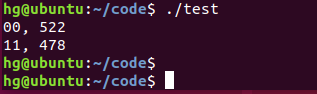1. 创建文件夹
mkdir QPanda2
2. 下载QPanda-2
git clone https://gitee.com/OriginQ/QPanda-2.git
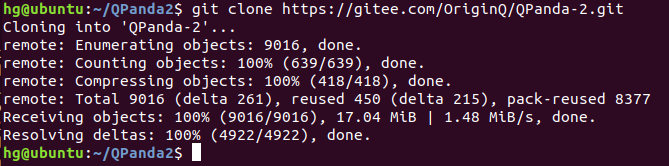
3. 安装gcc
安装gcc的时候,会自动安装同样版本的g++
sudo apt-get install gcc
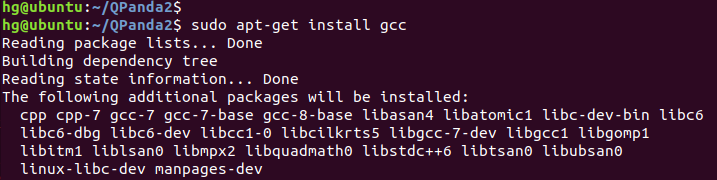
查看 gcc 版本
gcc -v

4. 安装 cmake
sudo apt-get install cmake

查看 cmake 版本
cmake -version

5. 安装 pkg-config
sudo apt-get install pkg-config
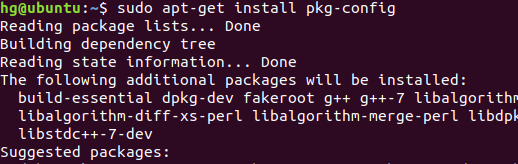
6. 安装 uuid-dev
sudo apt-get install uuid-dev
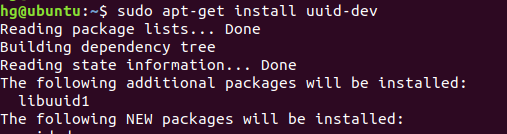
7. 进入QPanda-2 根目录
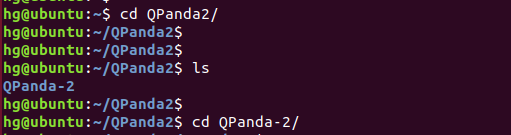
8. 创建 build 文件夹

9. 执行 cmake 配置选项
cmake -DFIND_CUDA=OFF -DUSE_CHEMIQ=OFF -DUSE_PYQPANDA=OFF ..

10. 执行 make(大概需要半小时)
make
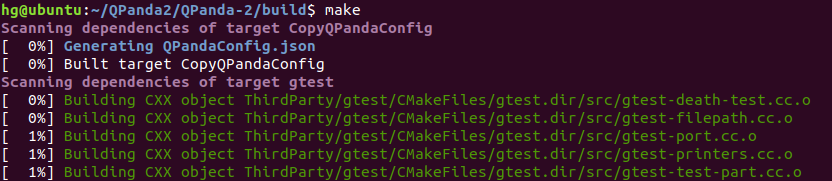

11.执行 sudo make install
sudo make install

12. 编写 test.cpp
test.cpp 可以在任意路径创建,我是在 ~/code/ 下面创建的

#include "QPanda.h"
USING_QPANDA
int main()
{
// 初始化量子虚拟机
init(QMachineType::CPU);
// 申请量子比特以及经典寄存器
auto q = qAllocMany(2);
auto c = cAllocMany(2);
// 构建量子程序
QProg prog;
prog << H(q[0])
<< CNOT(q[0],q[1])
<< MeasureAll(q, c);
// 量子程序运行1000次,并返回测量结果
auto results = runWithConfiguration(prog, c, 1000);
// 打印量子态在量子程序多次运行结果中出现的次数
for (auto &val: results)
{
std::cout << val.first << ", " << val.second << std::endl;
}
// 释放量子虚拟机
finalize();
return 0;
}

13. 编译 test
g++ test.cpp -std=c++14 -fopenmp -I/usr/local/include/qpanda2/ -I/usr/local/include/qpanda2/ThirdParty/ -L/usr/local/lib/ -lComponents -lQAlg -lQPanda2 -lantlr4 -o test

查看编译好的文件

14. 执行 test
./test